第三:安装 NoMachine 客户端
FreeNX Windows 客户端下载:
http://64.34.161.181/download/3.4.0/Windows/nxclient-3.4.0-7.exe
安装,不用说了吧?
打开 NX 连接向导,如图:
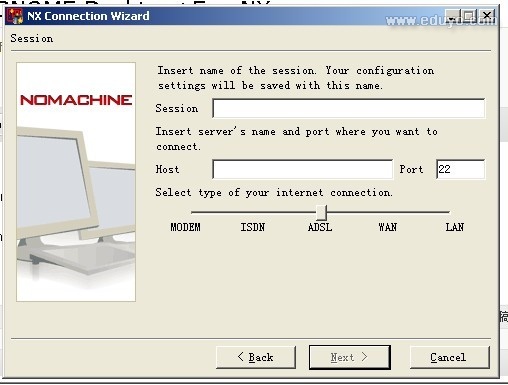
Session:可以随便填
hostname:你的VPS的ip
Port:端口,一般22,不用改
Type of Internet Connection:视你的网速选择

选 unix 和 GNOME (我默认这样选)
size of the desktop:桌面尺寸大小
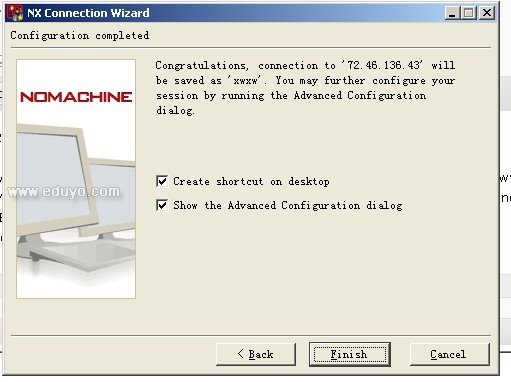
finish完成
这时会弹出该设置的配置选项,如图:

点击 “key” 后如图:
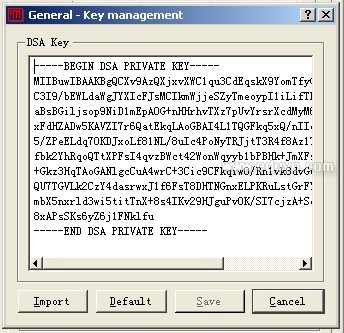
此DSA Key非彼Key,那么这个key哪里找呢?请继续看:
ssh里打开/etc/nxserver/client.id_dsa.key ,得root才能打开
你会看到里面正是你需要的key,复制后黏贴覆盖刚才DSA Key的全部内容,然后保存退出
这时会在你的桌面生成一个以刚才你输入Session的名的图标

双击打开,得图:
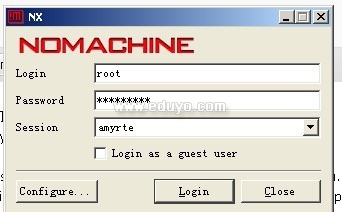
填入用户名,密码 点击login
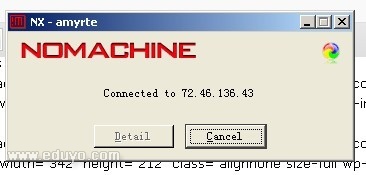
稍等片刻及成功登入:
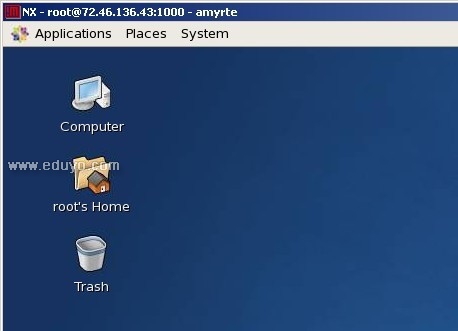
第四:该步骤是针对本站xen vps centos下安装上面重启vps导致vps当机的解决办法,本站用户必看
当你安装完X Window+GNOME Desktop+FreeNX 后一定要做的事情是一定要禁用selinux!!具体做法是安装完上面后请编辑/etc/selinux/config,把
SELINUX=enforcing 修改为
SELINUX=disabled
然后在重启
我已经测试可行,然后我在安装 推荐两个centos远程桌面工具:rdesktop,tsclient 中的tsclient,就实现了本地连接远程linux服务器,再从linux连接windows服务器。
假如遇到问题可以留言,尽快答复。
(责任编辑:ken)